经验直达:
- word目录分级序号
- word里如何给文章分级别
一、word目录分级序号
这是因为你进行了手动设置编号后,2级、3级……等以下等级的编号的上一级编号不是默认的编号级别 。请认真看以下这个自定义编号步骤,或许你能找到问题的症结:
光标放在第一个标题行中,格式--项目符号和编号--多级编号--任选一个多级编号样式--自定义--
在级别里面,1级一般是默认的,当然如果你要更改,则--高级 , 取消“正规形式编号”前的对号,在编号样式中选一个样式;
然后在级别中点2级--清除“编号格式”栏中的全部编号(全清除)!在“前一级别编号(p):”下边的栏中点下三角--点“一级”(这个很重要,并且一定要从这里点?。灰侄淙?-这样才能在文档中的编号就可自动跟随上级编号了,当然当前只有一个“一级”的选项),这时在“编号格式”中会出现一个“1”,可紧跟着输入一个标点符号(如“.”)--然后在“编号样式”中选一个样式(如1,2,3……这个才是当前二级编号的样式)(如果该栏为灰色--取消“正规形式编号”前的对号) , 这时“编号格式”就变成“1.1”;
同法设置对3、4、5……等级别进行设置(在“前一级别编号(p):”下边的栏中点下三角--对应3、4、5等级要分别点“二级”或“三级”或“四级”等--再强调一下这个步骤很重要,这是文档中自动跟随上一级编号的关键)--确定,看你的文档是什么效果了!完成这些步骤,想必你对标题编号的设置就理解了,当然在进行这些步骤的过程中 , 你可任意对编号字体等进行设置 。
设好后,在文档中回车,就会自动生成同级标题 。如果要对标题降级--光标放在编号后面按tab键,如果要升级--光标放在编号后面按shift tab键;
如果要自动更新,格式--样式和格式--右边出现带蓝色框的样式--点其右端的下三角--修改--选上“自动更新”--确定
如果对你有帮助,请采纳我的答案了!
二、word里如何给文章分级别
一级标题:标题序号为“一、”,4号黑体,独占行,末尾不加标点符号 。
二级标题:标题序号为“(一)”与正文字号相同,独占行,末尾不加标点符号 。
【word文档序号怎么分级 word目录分级序号】三级标题:标题序号为“ 1. ”与正文字号、字体相同 。
通常一个内容比较多的文档,比如教科书,需要设置篇、章、节、小节之类的标题,第一级标题就是“篇”这个级别的标题,第二、第三...依此类推 。按照这样编辑 , 便于查找、阅读 。
1.首先在上面的菜单栏选择编号,word本身默认的多级编号并不易于区分 , 所以我们可以选择自己喜欢的易于区分的编号样式 。
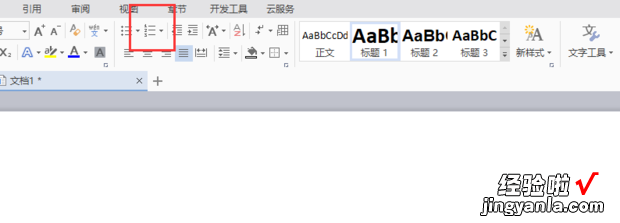
2.如图可以选择多级编号的样式,如果选择三级以上的多级标题可以选择图示的多级编号 。这种多级编号可以无限叠加多级编号 。
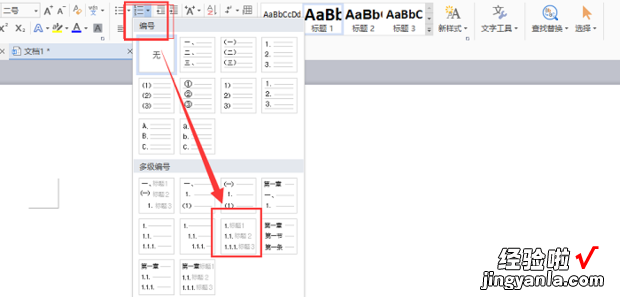
3.编辑标题一时点击标题一选项 。
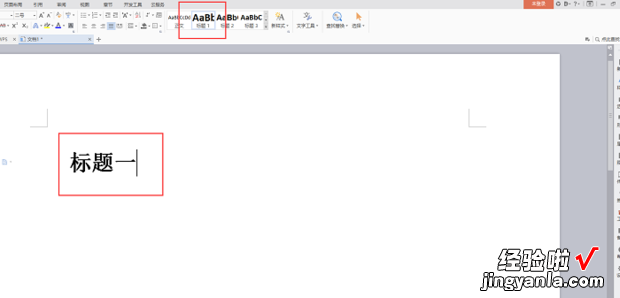
4.编辑标题二时点击标题二选项 。
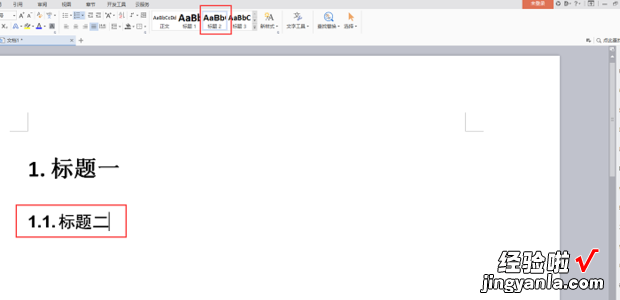
5.编辑标题三时点击标题三选项 , 以此类推,可以不断设置多级标题 。
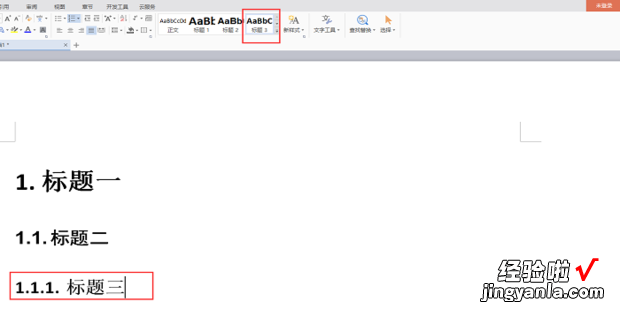
6.最终呈现的效果如图所示,在多级标题的分割下你就能写出条理清晰的好文章了 。
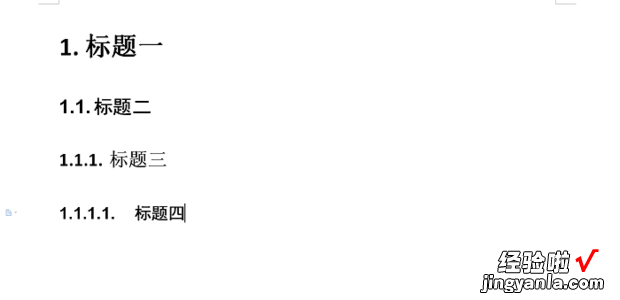
拓展资料:
设置分标题的主要目的是为了清晰地显示文章的层次 。有的用文字 , 一般都把本层次的中心内容昭然其上;也有的用数码,仅标明“一、二、三”等的顺序,起承上启下的作用 。需要注意的是:无论采用哪种形式 , 都要紧扣所属层次的内容,以及上文与下文的联系紧密性 。
